Настройка Spring Tool Suite
В этой статье предполагается, что вы используете Windows 64-битную. Так же предполагается, что у вас есть базовый навык работы с командными файлами Windows.
Содержание
Установка плагине Subversive для доступа к SVN
Установка Java
С сайта http://www.oracle.com/technetwork/java/javase/downloads/index.html скачиваем последнюю версию JDK и устанавливаем. Нужно установить как 32-битную версию, так и 64-битную. Причём сначала 32-битную, затем 64-х.
Получение Spring Tool Suite
С сайта http://www.springsource.org/ скачиваем последнюю версию Spring Tool Suite в виде zip-архива. Желательно скачивать 64-битную версию. Так как на современных 64-битных процессорах она должна работать быстрее.
Распаковываем скачанный zip-архив Spring Tool Suite в какую-нибудь папку.
Настройка и первый запуск
Заходим в ту папку, куда вы распаковали Spring Tool Suite. Там должны находится папки:
- apache-maven-<версия>
- spring-roo-<версия>.RELEASE
- sts-<версия>.RELEASE
- vfabric-tc-server-devepoper-<версия>.RELEASE
Создаём там файл командный файл "start-sts.bat". Записываем в этот файл примерно такие команды:
SET JAVA_HOME=C:\Program Files\Java\jdk1.6.0_43 SET PATH=%PATH%;C:\Users\fedya\programs\springsource-x64\apache-maven-3.0.4\bin;%JAVA_HOME%\bin cd sts-3.1.0.RELEASE STS.exe pause
Для чего это нужно? При установке Java путь в переменную JAVA_HOME не прописывается. А Spring Tool Suite требует его. Также мы прописываем в переменную PATH путь к apache-maven. Естественно, вместо C:\Users\fedya\programs\springsource-x64\apache-maven-3.0.4\bin у вас будет другой путь (в зависимости от того, куда вы распаковали архив со Spring Tool Suite). Затем cd sts-3.1.0.RELEASE (номер версии у вас будет отличаться) переходит в папку со Spring Tool Suite и команда STS.exe запускает IDE.
Теперь заходим в папку sts-<номер версии>.RELEASE и открываем каким-нибудь текстовым редактором файл STS.ini. Блокнот в данном случае не подойдёт. Там скорее всего будут переводы строк в стиле Unix систем. Можно открыть Notepad++-ом или аналогичным. Нам нужно добавить туда строки вида:
-vm C:\Program Files\Java\jdk1.6.0_43\bin\javaw.exe
В результате конечный файл должен выглядеть примерно так (путь к javaw.exe у вас естественно будет другой):
-startup
plugins/org.eclipse.equinox.launcher_1.3.0.v20120522-1813.jar
--launcher.library
plugins/org.eclipse.equinox.launcher.win32.win32.x86_64_1.1.200.v20120522-1813
-product
org.springsource.sts.ide
--launcher.defaultAction
openFile
--launcher.XXMaxPermSize
256M
-vm
C:\Program Files\Java\jdk1.6.0_43\bin\javaw.exe
-vmargs
-Dosgi.requiredJavaVersion=1.5
-Xms40m
-Xmx768m
-XX:MaxPermSize=256m
Добавленные строки выделены красным цветом. Их нужно добавлять обязательно перед -vmargs. Они нужны для того, чтобы Spring Tool Suite запускалось от JDK, а не от JRE. Некоторые плагины требуют этого. Например, плагин m2eclipse.
Всё. Теперь можно запускать start-sts.bat и работать в IDE.
Установка плагина Subversive для доступа к SVN
Чтобы выкачать исходники проектов из SVN, нужно установить в нашу IDE плагин Subversive. Для этого запускаем Spring Tool Suite с помощью start-sts.bat. В главном меню выбираем Help/Install New Software...
В появившемся окне проделайте пункты 1, 2, 3 и 4 как на рисунке:
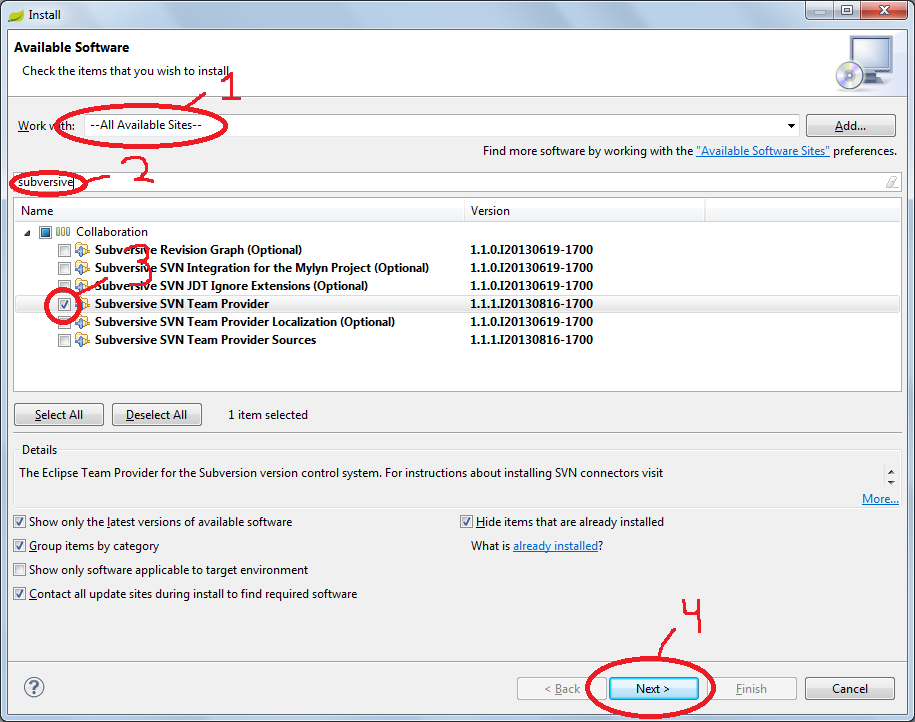
Затем в последующих окнах соглашайтесь с лицензией и нажимайте далее. После успешной установки вам предложат перезапустить Spring Tool Suite.
При перезапуске должно выйти окно с заголовком "Install connectors". Ставим галочку перед SVN Kit 1.7.8 и нажимаем Finish. В последующих окнах соглашаемся с лицензиями и нажимаем далее. Нам снова предложат перезапустить Eclipse. Снова соглашаемся.
Если окна с заголовком "Install connectors" не возникло, то нужно установить SVN Kit 1.7 и Subversive Connectors вручную. Нажмите Help/Install New Software... В появившемся окне добавьте новый сайт http://community.polarion.com/projects/subversive/download/eclipse/3.0/kepler-site/. и проделайте шаги, как на рисунке (Эту ссылку можно посмотреть на странице http://www.polarion.com/products/svn/subversive/download.php).
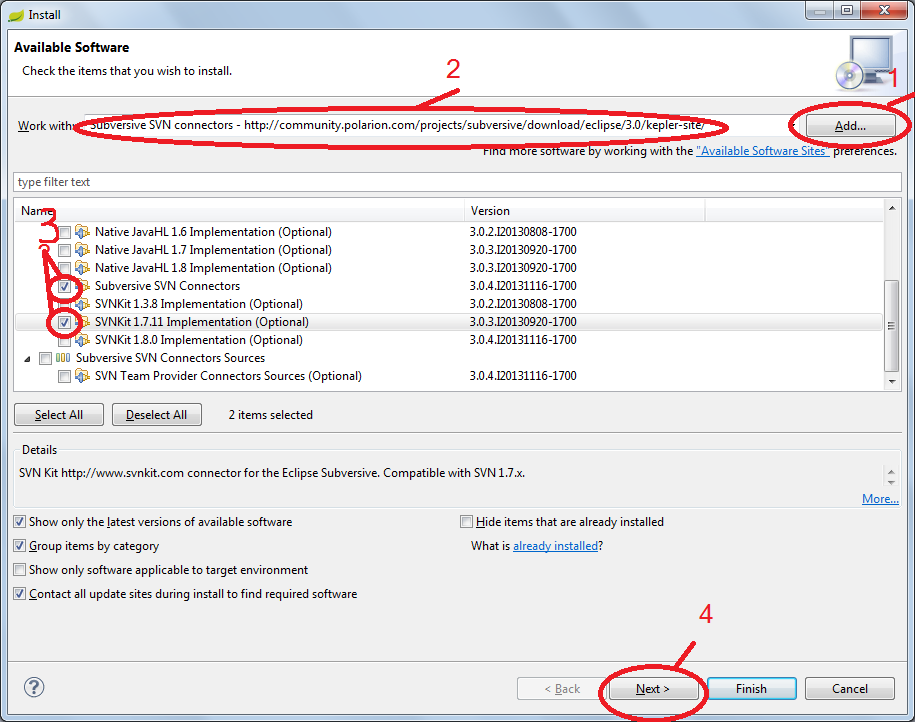
Теперь мы можем выкачать исходники. В главном меню нажимаем Windows/Show View/Other. Там выбираем SVN/SVN Repositories. Нажимаем ОК.
В одну из панелек слева, справа или снизу добавится вкладка SVN Repositories. В ней нажимаем кнопку "New Repository Location". Вводим адрес нашего репозитория с исходниками, наш логин и пароль. Нажимаем Finish. Мы увидим все файлы, хранящиеся в по этому адресу в SVN.
Обычно на сервере SVN лежат проекты Maven. Нам нужны проекты Eclipse. Spring Tool Suite - это и есть Eclipse по сути. Чтобы при выкачивании исходников получить проекты Eclipse, нам нужен коннектор. В главном меню нажимаем File/New/Other. В дереве выбираем Maven/Checkout Maven Projects from SCM. Нажимаем "Next>".
Должна появиться форма:
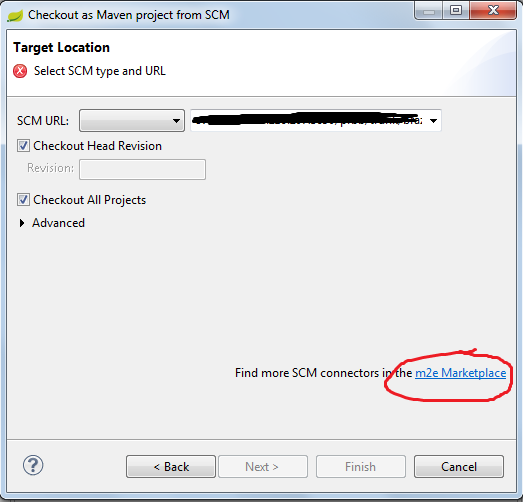
Нажимаем на ссылку "m2e Marketplace"
Ставим галочку напротив m2e-subversive. Нажимаем Finish.
Нажимаем далее, далее, далее, соглашаемся с лицензиями и прочее. Снова перезапускаем Spring Tool Suite.
Теперь в окне SVN Repositories мы можем щёлкнуть правой кнопкой мышки на любой папке и выбрать "Checkout as Maven project". После чего на основе pom.xml будут созданы проекты Eclipse.
